Funzionamento dell'abbonamento
Espandi tutto | Comprimi tutto
Funzionamento dell'abbonamento a pagamento
L'abbonamento si rinnova automaticamente alla fine di ogni periodo, a meno che non venga annullato. Verso la fine del periodo di pagamento, si riceverà un'e-mail con un promemoria sull'addebito imminente e una conferma del prossimo prezzo di rinnovo. Il pagamento per il periodo successivo avviene prima della scadenza del periodo corrente, per assicurare una protezione ininterrotta dalle minacce alla sicurezza informatica. Se l'abbonamento viene rinnovato correttamente, i giorni rimanenti del periodo corrente vengono aggiunti al nuovo periodo.
Al momento dell'attivazione dell'abbonamento, è possibile ricevere un'offerta speciale che consente di abilitare un rinnovo automatico e ottenere uno sconto sul periodo di abbonamento successivo. Se si accetta di abilitare il rinnovo automatico, fare clic su Approfittare dello sconto e si verrà reindirizzati al sito Web in cui è possibile specificare i dati di pagamento. Se non si desidera attivare subito il rinnovo automatico, è possibile farlo in un secondo momento. L'offerta speciale sarà disponibile nella sezione Profilo.
Nota: il prezzo dell'abbonamento può variare. Al momento del rinnovo potrebbero essere disponibili offerte speciali e sconti che non influiranno sull'abbonamento.
Funzionamento dell'abbonamento gratuito
L'abbonamento di prova gratuito diventa attivo subito dopo aver effettuato l'abbonamento. Qualche giorno prima della scadenza del periodo di prova, si riceverà un promemoria sul rinnovo dell'abbonamento. Se non si annulla l'abbonamento durante il periodo di prova, dopo la scadenza del periodo di prova, l'abbonamento viene rinnovato automaticamente per il periodo successivo.
In caso di problemi con il pagamento
Se per qualche motivo non è possibile rinnovare automaticamente l'abbonamento (la carta di credito è scaduta, è stata bloccata o il rinnovo automatico è disabilitato), è possibile che venga concesso un periodo di tolleranza per il rinnovo dell'abbonamento alla scadenza; è possibile utilizzare le funzionalità complete dell'applicazione senza limitazioni mentre il periodo di tolleranza è attivo. Se non si rinnova l'abbonamento, l'applicazione può passare alla modalità con funzionalità limitate al termine del periodo di tolleranza. La durata della modalità con funzionalità limitate dipende dalla regione dell'utente e dalle condizioni di licensing. Per informazioni sulla data di scadenza del periodo di tolleranza e sulla modalità con funzionalità limitate, vedere la sezione Profilo.
Informazioni sugli abbonamenti acquistati dai provider di servizi
È possibile abbonarsi tramite un provider di servizi, ad esempio il provider della connessione Internet. È possibile sospendere o riprendere l'abbonamento, rinnovarlo automaticamente oppure annullarlo. È possibile gestire l'abbonamento nel proprio account sul sito Web del provider di servizi tramite il quale è stato sottoscritto l'abbonamento. A seconda del provider di servizi, il set di opzioni di gestione dell'abbonamento può variare.
Per attivare l'abbonamento sul dispositivo, applicare il codice di attivazione ricevuto dal provider di servizi. In alcuni casi è possibile scaricare e applicare automaticamente un codice di attivazione.
Se un altro abbonamento è già attivo nell'applicazione quando si effettua l'abbonamento tramite un provider di servizi, l'applicazione verrà utilizzata con l'abbonamento del provider di servizi. L'abbonamento corrente può essere utilizzato in un dispositivo diverso fino alla scadenza.
Un abbonamento può essere illimitato (senza data di scadenza) o limitato (ad esempio, avere una durata di un anno). L'abbonamento illimitato viene rinnovato automaticamente a condizione che il pagamento al fornitore del servizio sia stato eseguito in modo regolare. Per continuare a utilizzare l'applicazione dopo la scadenza dell'abbonamento limitato, è necessario procedere con il suo rinnovo.
Quando si utilizza l'applicazione con un abbonamento ottenuto tramite un provider di servizi, non è possibile aggiungere un codice di attivazione di riserva per mantenere attivo l'abbonamento.
Se l'abbonamento non è stato rinnovato o il provider di servizi non è stato in grado di rinnovare automaticamente l'abbonamento, una volta scaduto, potrebbe essere concesso un periodo di tolleranza per il rinnovo dell'abbonamento; le funzionalità dell'applicazione restano disponibili durante il periodo di tolleranza. L'applicazione può passare alla modalità con funzionalità limitate alla scadenza del periodo di prova. Se il provider di servizi non fornisce un periodo di prova o una modalità con funzionalità limitate, tutte le funzionalità dell'applicazione cessano di essere disponibili alla scadenza dell'abbonamento.
[Topic 228632][Topic 210121]
Come gestire l'abbonamento nell'account My Kaspersky
È necessario un account My Kaspersky per utilizzare l'applicazione.
A seconda dell'abbonamento, potrebbe essere necessario collegare il dispositivo in cui si installa l'applicazione all'account My Kaspersky per avere accesso ad alcune o tutte le funzionalità dell'applicazione.
Nell'account My Kaspersky, è possibile:
- Visualizzare le informazioni sugli abbonamenti e le relative date di scadenza.
- Gestire da remoto la protezione del dispositivo.
- Archiviare e sincronizzare in modo sicuro le password e altre informazioni personali se si utilizza Kaspersky Password Manager.
- Scaricare le applicazioni acquistate.
- Contattare il Servizio clienti.
- Ottenere informazioni sulle nuove applicazioni e sulle offerte speciali di Kaspersky.
Per ulteriori dettagli su tutte le funzionalità dell'account My Kaspersky, consultare la Guida di My Kaspersky.
Come connettere un dispositivo all'account My Kaspersky
Se l'abbonamento è stato acquistato sul sito Web di Kaspersky, durante il processo di acquisto è stato creato un account. Un'e-mail con il collegamento per la creazione della password è stata inviata all'indirizzo e-mail specificato durante l'acquisto.
È possibile accedere all'account My Kaspersky utilizzando l'indirizzo e-mail e la password oppure con l'account Google, Facebook, Apple, Yandex o VK personale. Se si dispone già di un account, è possibile configurare l'accesso rapido con l'account Google, Facebook, Apple, Yandex o VK personale nella finestra utilizzata per connettere il dispositivo all'account My Kaspersky. Questo è possibile se, durante la creazione dell'account My Kaspersky, è stato utilizzato l'indirizzo e-mail dell'account Google, Facebook, Apple, Yandex o VK personale.
La disponibilità dell'accesso rapido varia in base all'area geografica. Per ulteriori dettagli sulle restrizioni in Russia, consultare questo articolo (disponibile solo in inglese e russo).
Se non si dispone ancora di un account, è possibile crearne uno durante la procedura di connessione del dispositivo all'account personale. Per accedere all'account, è inoltre possibile utilizzare le credenziali di altre risorse Kaspersky.
È possibile collegare un dispositivo all'account personale:
- Nella finestra di connessione quando si attiva l'applicazione
Per connettere il dispositivo a My Kaspersky durante l'attivazione dell'applicazione:
- Eseguire i passaggi di installazione dell'applicazione.
- Al termine dell'installazione, verrà richiesto di attivare l'applicazione.
- Immettere il codice di attivazione e fare clic su Attiva oppure ripristinare un abbonamento dall'account My Kaspersky facendo clic su Ripristina abbonamento dall'account.
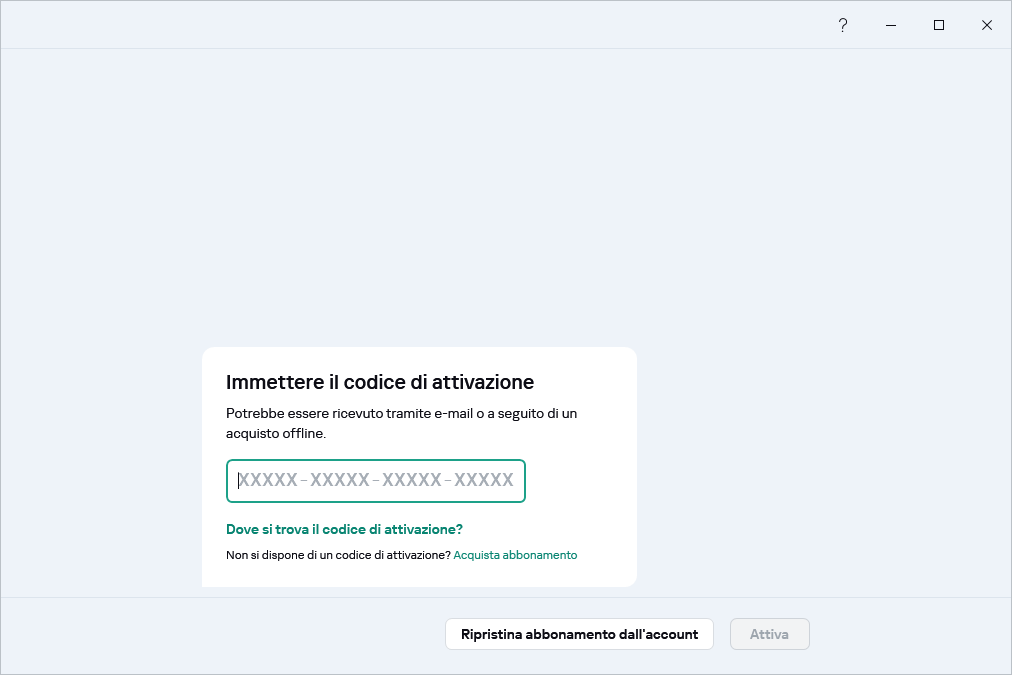
Successivamente, verrà richiesto di accedere all'account My Kaspersky o di creare un nuovo account My Kaspersky per salvare il codice di attivazione.
Nella finestra di connessione dell'account, selezionare il metodo di connessione più comodo:
In alcune aree geografiche, l'applicazione richiede la lettura e l'accettazione dell'Informativa sul trattamento dei dati ai fini dell'utilizzo del Portale Web. Se si accettano le condizioni dell'informativa, fare clic su Accetto.

- Nell'interfaccia utente dell'applicazione, nella sezione
Per connettere il dispositivo all'account My Kaspersky tramite la sezione Profilo:
- Aprire la finestra principale dell'applicazione.
- Passare alla sezione Profilo.
- Nel blocco Accedere a My Kaspersky, fare clic su pulsante Accedi.
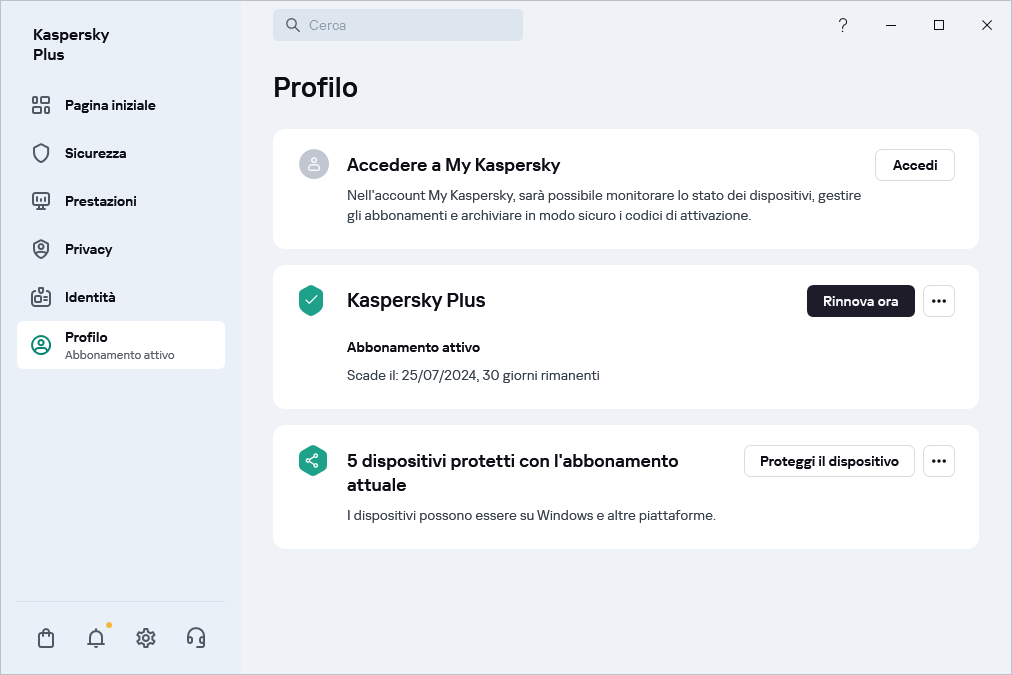
- Nella finestra di connessione dell'account, selezionare il metodo di connessione più comodo. Per ulteriori dettagli sui metodi di connessione disponibili, vedere Passaggio 3 nella procedura precedente in questa pagina.
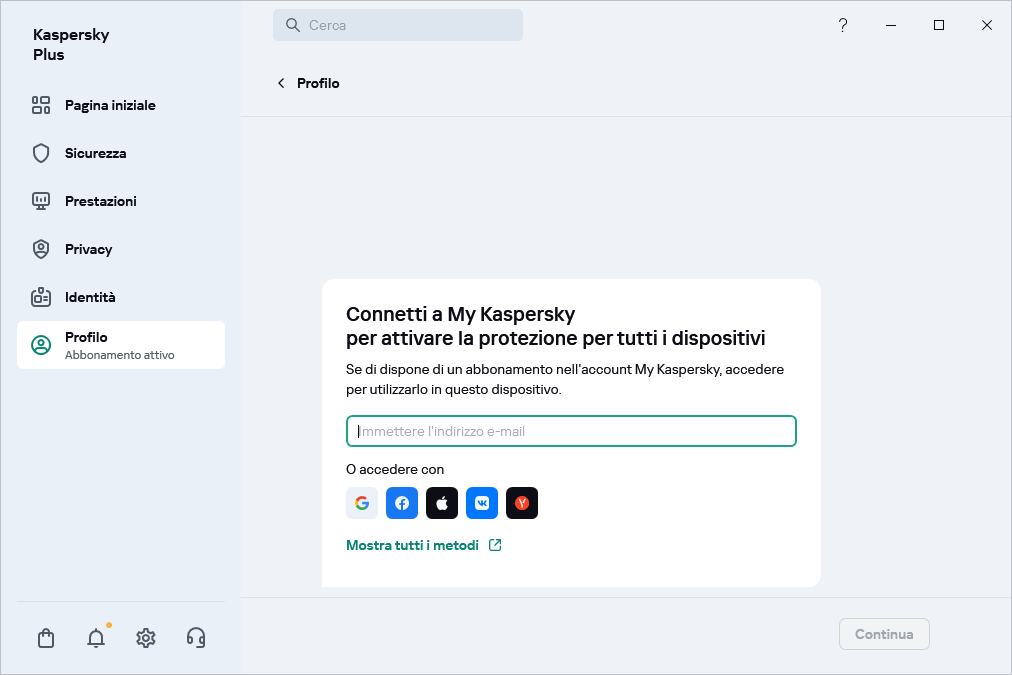
- Nel sito Web My Kaspersky
- Quando si attivano determinate funzionalità dell'applicazione
Inizio pagina
[Topic 85309]
Come annullare l'abbonamento
Espandi tutto | Comprimi tutto
È possibile annullare l'abbonamento in qualsiasi momento. Un abbonamento annullato non viene rinnovato automaticamente e i dispositivi rimangono protetti fino alla scadenza dell'ultimo periodo pagato.
Per evitare spese inutili, si consiglia di annullare l'abbonamento prima della data di pagamento per il periodo successivo. Si noti che il pagamento per il periodo successivo viene effettuato prima della scadenza del periodo corrente, per assicurarsi che la protezione venga assicurata senza interruzioni.
Come annullare l'abbonamento in Russia, Bielorussia, Abkhazia, Armenia, Azerbaigian, Georgia, Ossezia del Sud, Kirghizistan, Mongolia, Tagikistan, Turkmenistan, Uzbekistan, Kazakistan
Per annullare l'abbonamento:
- Controllare la casella di posta dell'indirizzo e-mail specificato al momento dell'acquisto. Nel messaggio di conferma dell'ordine o nel messaggio di promemoria per il rinnovo dell'abbonamento, è disponibile un collegamento al proprio account o un collegamento alla pagina di gestione del rinnovo automatico.
- Fare clic sul collegamento.
Nel browser predefinito, si verrà indirizzati alla pagina personalizzata sul sito Web del provider di servizi di pagamento.
- È possibile annullare l'abbonamento nella pagina con le informazioni sul rinnovo.
L'abbonamento viene annullato. Viene inviata un'e-mail di conferma dell'annullamento all'indirizzo e-mail dell'utente.
Come annullare l'abbonamento in altri paesi
Per annullare l'abbonamento:
- Aprire la finestra principale dell'applicazione.
- Passare alla sezione Profilo.
- Nelle informazioni sull'abbonamento, fare clic su Gestisci account. Se il dispositivo non è stato collegato all'account personale, fare clic su Accedi.
Viene visualizzata la finestra di accesso all'account My Kaspersky.
- Nell'account My Kaspersky, passare alla sezione Abbonamenti e fare clic sul pannello dell'abbonamento.
Si apre una finestra con i dettagli dell'abbonamento.
- Fare clic su Gestisci abbonamento.
Nell'elenco a discesa, selezionare Annulla abbonamento. Seguire le istruzioni sullo schermo.
L'abbonamento viene annullato.
Se si annulla l'abbonamento dopo il pagamento automatico per il periodo successivo, l'abbonamento rimane attivo fino alla scadenza del periodo successivo. Se si desidera annullare il pagamento per il periodo già trascorso, è possibile richiedere il rimborso secondo i criteri di rimborso. In genere, è possibile ottenere un rimborso entro 30 giorni dal pagamento. Per ulteriori dettagli sulle condizioni e sulla disponibilità di un rimborso, contattare il Servizio clienti.
Quando si richiede un rimborso, è necessario fornire le seguenti informazioni:
- Data di acquisto
- Nome e indirizzo e-mail specificati al momento dell'acquisto
- Numero d'ordine
Dopo la verifica delle informazioni fornite, sono necessari tra i 5 e i 7 giorni lavorativi per ricevere i fondi.
[Topic 230187]
Come impostare un altro metodo di pagamento
Espandi tutto | Comprimi tutto
Gli addebiti automatici per il rinnovo dell'abbonamento utilizzano il metodo di pagamento scelto al momento dell'acquisto dell'abbonamento. È possibile impostare un altro metodo di pagamento.
Come impostare un altro metodo di pagamento in Russia, Bielorussia, Abkhazia, Armenia, Azerbaigian, Georgia, Ossezia del Sud, Kirghizistan, Mongolia, Tagikistan, Turkmenistan, Uzbekistan, Kazakistan
Per impostare un altro metodo di pagamento:
- Controllare la casella di posta dell'indirizzo e-mail specificato al momento dell'acquisto. Nel messaggio di conferma dell'ordine o nel messaggio di promemoria per il rinnovo dell'abbonamento, è disponibile un collegamento al proprio account o un collegamento alla pagina di gestione del rinnovo automatico.
- Fare clic sul collegamento.
Nel browser predefinito, si verrà indirizzati alla pagina personalizzata sul sito Web del provider di servizi di pagamento.
- Nella pagina con le informazioni sul rinnovo dell'abbonamento, modificare il metodo di pagamento e salvare le modifiche.
Come impostare un altro metodo di pagamento in altri paesi
Per impostare un altro metodo di pagamento:
- Aprire la finestra principale dell'applicazione.
- Passare alla sezione Profilo.
- Nelle informazioni sull'abbonamento, fare clic su Gestisci account. Se il dispositivo non è stato collegato all'account personale, fare clic su Accedi.
Viene visualizzata la finestra di accesso di My Kaspersky nel browser predefinito.
- Fare clic sul collegamento con l'indirizzo e-mail nella parte in alto a destra della pagina.
- Nell'elenco a discesa, selezionare Impostazioni account.
- Fare clic sulla scheda Metodo di pagamento.
- Fare clic su
 .
.Nel menu a discesa, selezionare Modifica.
- Si verrà indirizzati alla pagina di modifica del metodo di pagamento sul sito Web del nostro fornitore Nexway ufficiale in una nuova finestra del browser. Seguire le istruzioni sullo schermo per impostare un altro metodo di pagamento.
[Topic 230186]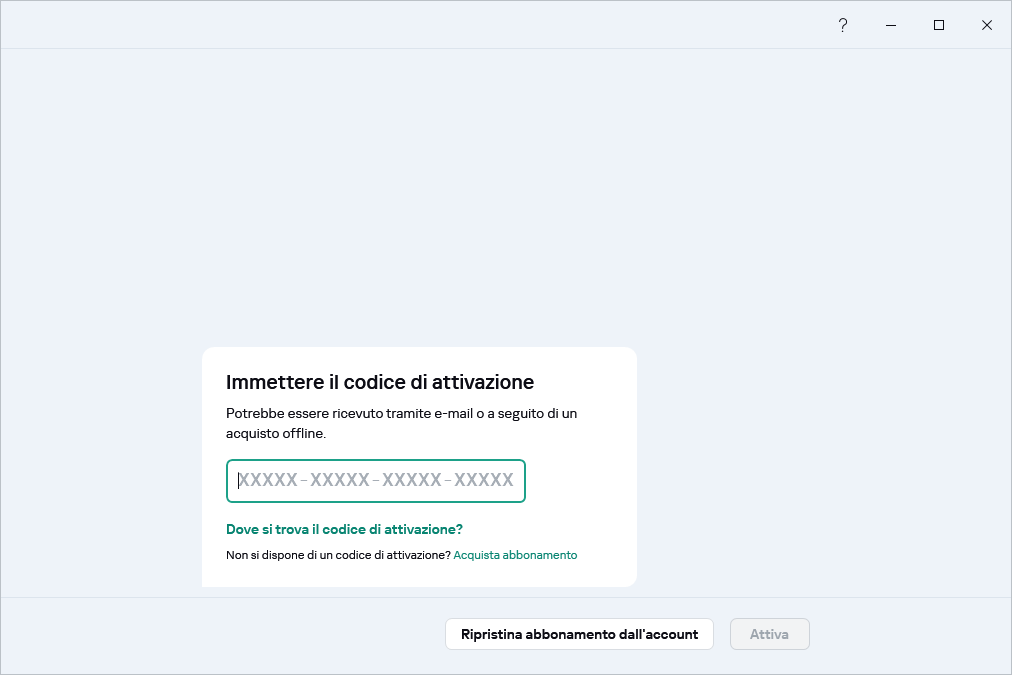

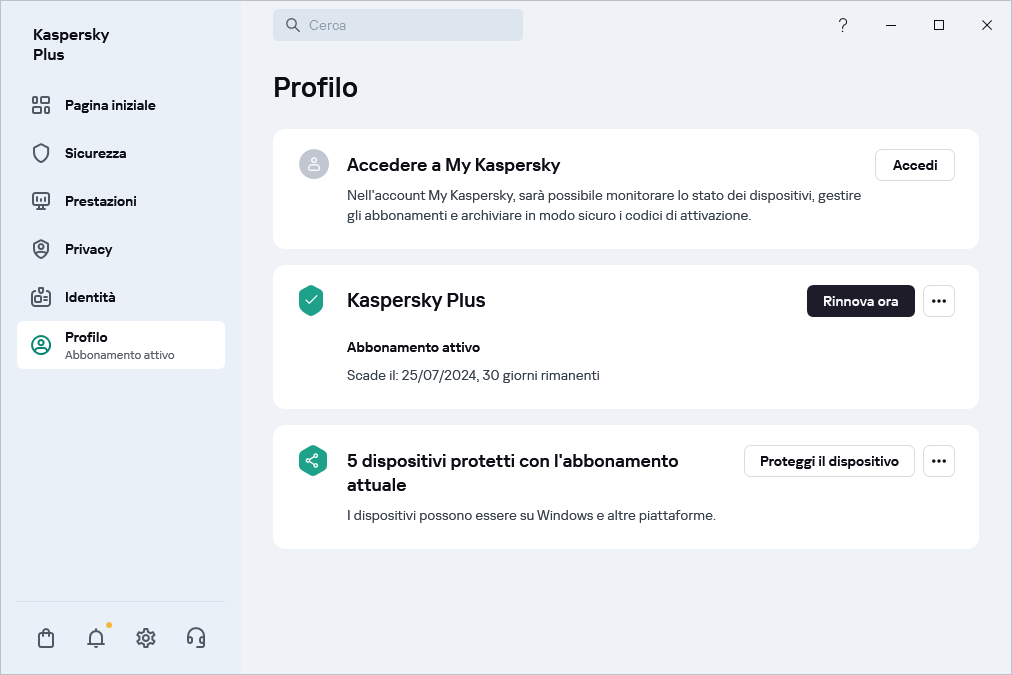
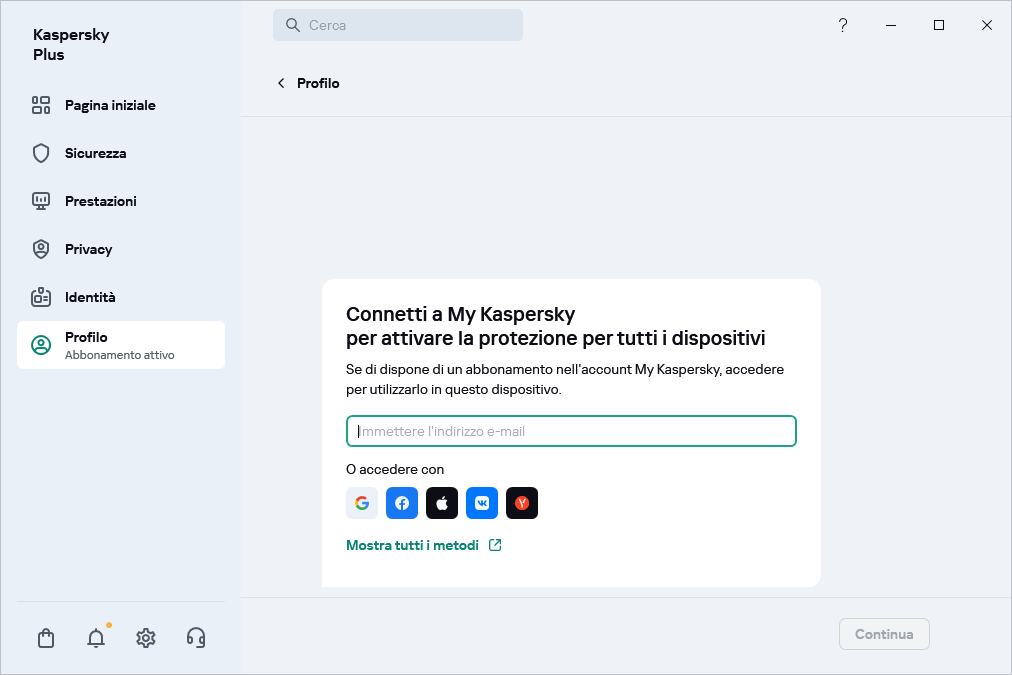
 .
.